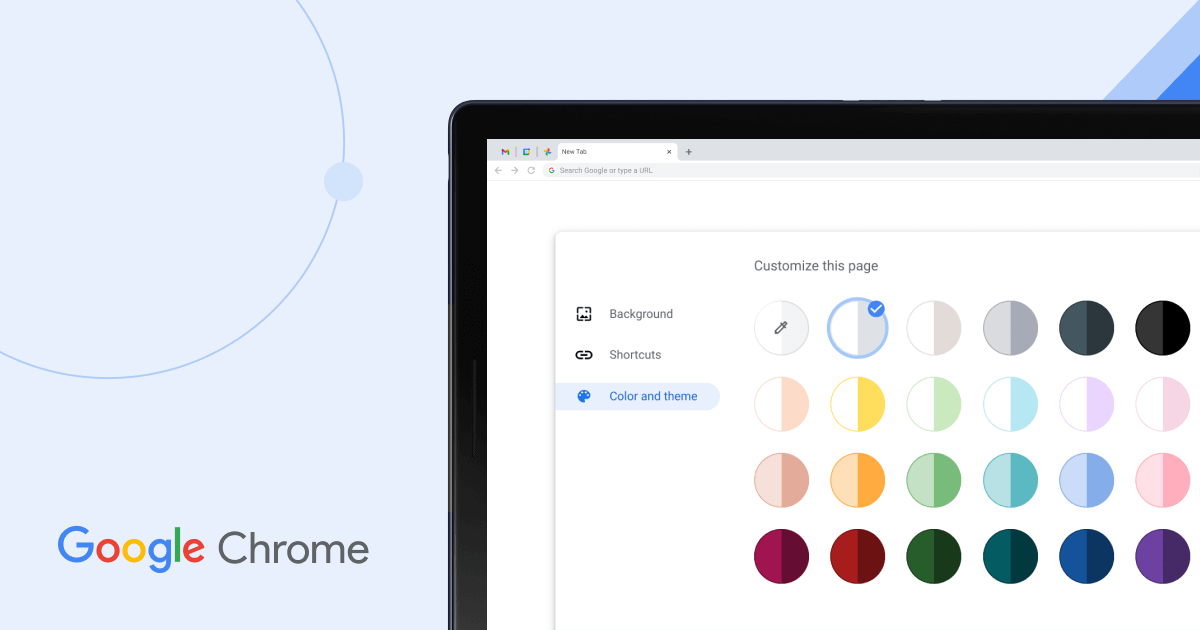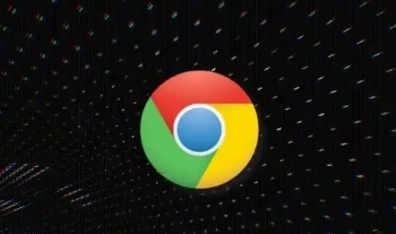如何在Google Chrome浏览器中启用开发者工具
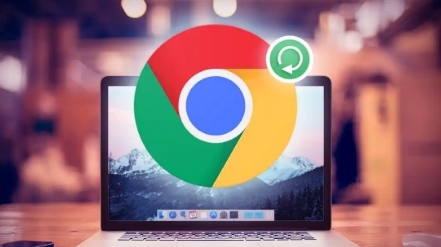
首先,打开 Google Chrome 浏览器。接着,找到浏览器右上角的菜单按钮,通常是一个由三个点组成的图标,点击它。在弹出的下拉菜单里,选择“更多工具”选项。然后,在展开的“更多工具”子菜单中,就能找到“开发者工具”这一项,点击它即可成功启用开发者工具。
启用后,开发者工具界面通常会显示在浏览器窗口的下方或右侧。在这个界面中,可以看到多个不同的标签页,比如“元素”“控制台”“源代码”等,每个标签页都有其特定的功能和用途,可用于对网页进行不同方面的分析、调试与修改等操作。
当需要对网页元素进行检查或修改时,可切换到“元素”标签页,在这里能直观地查看网页的 HTML 结构,并通过鼠标点击等方式选中具体元素进行样式调整等操作;若想查看脚本运行过程中的相关信息,如错误提示、变量值等,则可进入“控制台”标签页进行查看与分析;而若要查看网页的原始代码,切换到“源代码”标签页便能实现。
通过以上步骤,就能顺利在 Google Chrome 浏览器中启用开发者工具,进而开展后续的网页开发与调试相关工作。